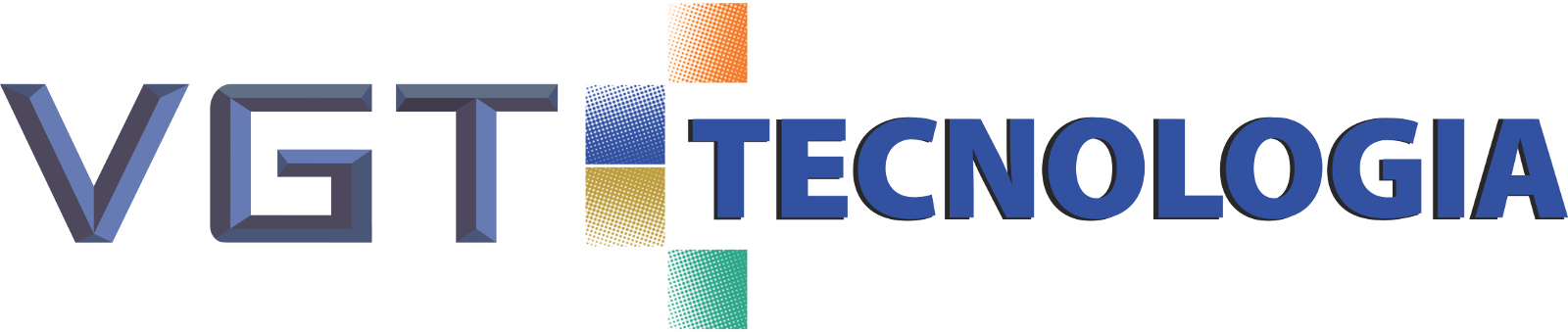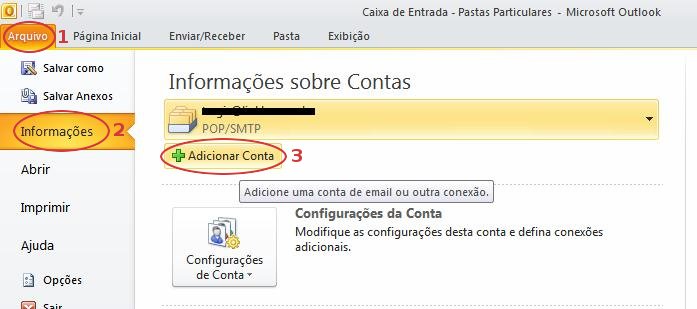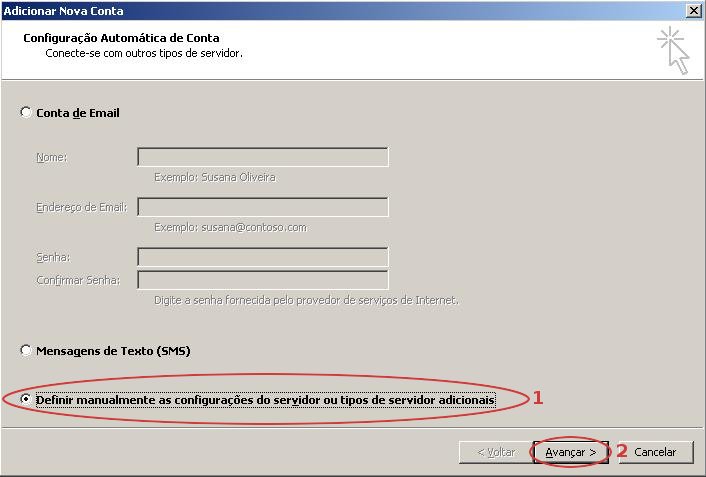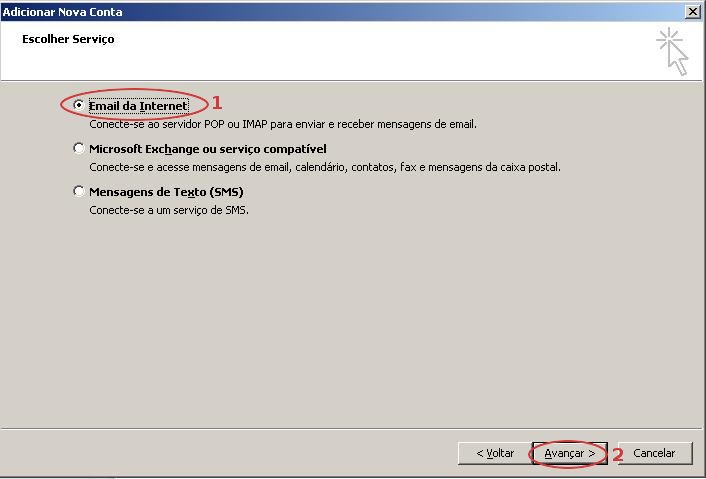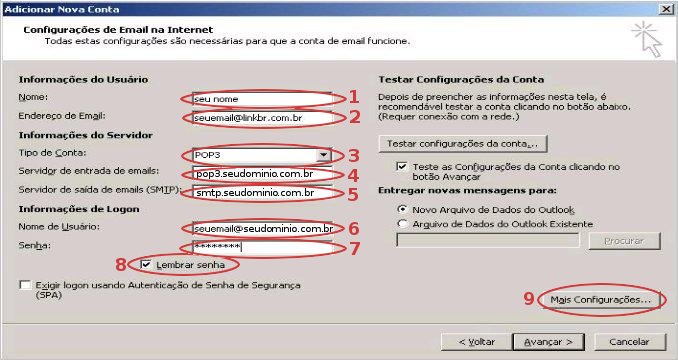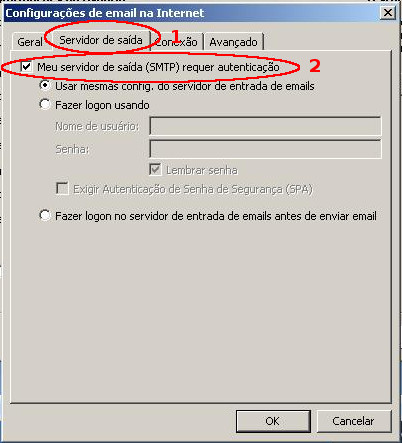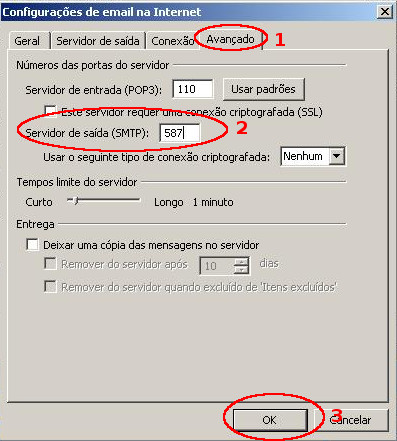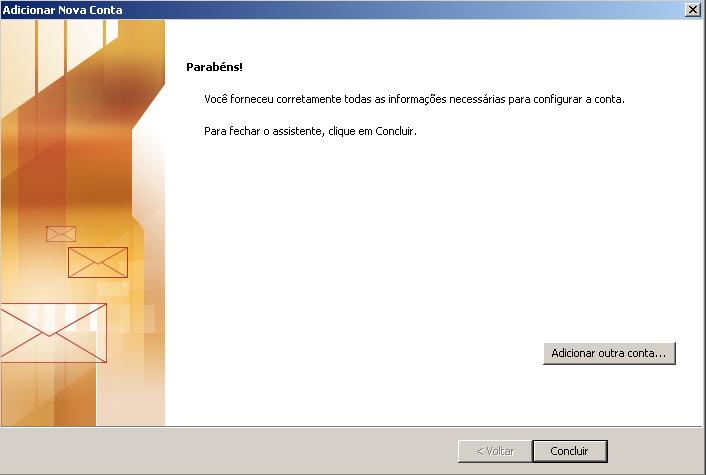Informações necessárias para configuração do Microsoft Outlook 2010:
 |
||
|---|---|---|
| Servidor de entrada | : | pop.seudominio.com.br |
| Servidor de saída | : | smtp.seudominio.com.br |
| Nome da conta | : | digite o login “seuemail@seudominio.com.br” |
| Senha | : | a senha escolhida durante o cadastramento no site |
![]() Abra o Microsoft Outlook 2010, no menu principal do Microsoft Outlook 2010, clique em ”Arquivo”.
Abra o Microsoft Outlook 2010, no menu principal do Microsoft Outlook 2010, clique em ”Arquivo”.
![]() Aparecerá algumas opções clique em ”Informações”.
Aparecerá algumas opções clique em ”Informações”.
![]() No meio da janela clique na opção ”Adicionar Conta”.
No meio da janela clique na opção ”Adicionar Conta”.
![]() Selecione a opção ”Definir Manualmente as Configurações do Servirdor ou Tipos de Servidor Adicionais”.
Selecione a opção ”Definir Manualmente as Configurações do Servirdor ou Tipos de Servidor Adicionais”.
![]() Clique em ”Avançar‘
Clique em ”Avançar‘
![]() Selecione a opção ”Email da Internet”.
Selecione a opção ”Email da Internet”.
![]() Clique em ”Avançar”.
Clique em ”Avançar”.
![]() Em ”Informações do Usuário” no campo ”Nome”, coloque o nome (pessoal ou empresa) que melhor represente o email.
Em ”Informações do Usuário” no campo ”Nome”, coloque o nome (pessoal ou empresa) que melhor represente o email.
![]() Campo ”Endereço de Email” coloque seu email completo.
Campo ”Endereço de Email” coloque seu email completo.
![]() Em ”Informações do Logon” no campo ”Nome do Usuário” coloque seu email completo.
Em ”Informações do Logon” no campo ”Nome do Usuário” coloque seu email completo.
![]() No campo ”Senha”, coloque a senha do email, e deixe abilitada a opção ”Lembrar senha”.
No campo ”Senha”, coloque a senha do email, e deixe abilitada a opção ”Lembrar senha”.
![]() Em ”Informações do Servidor” coloque no campo ”Servidor de entrada de emails (POP3)”, basta digitar o endereço: pop3.seudominio.com.br.
Em ”Informações do Servidor” coloque no campo ”Servidor de entrada de emails (POP3)”, basta digitar o endereço: pop3.seudominio.com.br.
![]() ”Servidor de saída de emails (SMTP)”, basta digitar o endereço: smtp.seudominio.com.br.
”Servidor de saída de emails (SMTP)”, basta digitar o endereço: smtp.seudominio.com.br.
![]() Em seguida clique no botão ”Mais Configurações”.
Em seguida clique no botão ”Mais Configurações”.
![]() Clique em ”Servidor de saída”.
Clique em ”Servidor de saída”.
![]() E marque a opção ”Meu servidor de saída (SMTP) requer autenticação”.
E marque a opção ”Meu servidor de saída (SMTP) requer autenticação”.
![]() Clique na aba “Avançado” e mude a porta “Servidor de saída (SMTP)” para 587 , em seguida clique no botão “OK“.
Clique na aba “Avançado” e mude a porta “Servidor de saída (SMTP)” para 587 , em seguida clique no botão “OK“.
![]() Clique em ”Avançar”.
Clique em ”Avançar”.
![]() Clique em ”Concluir”.
Clique em ”Concluir”.
Pronto! O Microsoft Outlook 2010 estará pronto para enviar e receber mensagens.
A VGT agradecem a sua preferência.